Google 스프레드시트에서 5자리 요약을 계산하는 방법
5자리 요약은 다음 5개 값을 사용하여 데이터 집합을 요약하는 방법입니다.
- 최저한의
- 첫 번째 사분위수
- 중앙값
- 3분위수
- 최대
5개 숫자 요약은 다음과 같이 데이터 분포에 대한 간결한 요약을 제공하므로 유용합니다.
- 중앙값을 사용하여 중앙값이 어디에 있는지 알려줍니다 .
- 이는 첫 번째 및 세 번째 사분위수를 사용하여 데이터의 분포를 알려줍니다 .
- 최소값과 최대값을 사용하여 데이터의 범위를 알려줍니다.
이 다섯 가지 값을 아는 것만으로도 데이터 세트에 대해 많은 것을 배울 수 있습니다.
Google 스프레드시트에서 5자리 요약을 찾는 방법
다음 단계를 사용하여 Google 스프레드시트에서 데이터 세트의 5자리 요약을 찾을 수 있습니다.
1단계: 열에 모든 데이터 값을 입력합니다.
먼저 열에 데이터세트 값을 입력합니다.
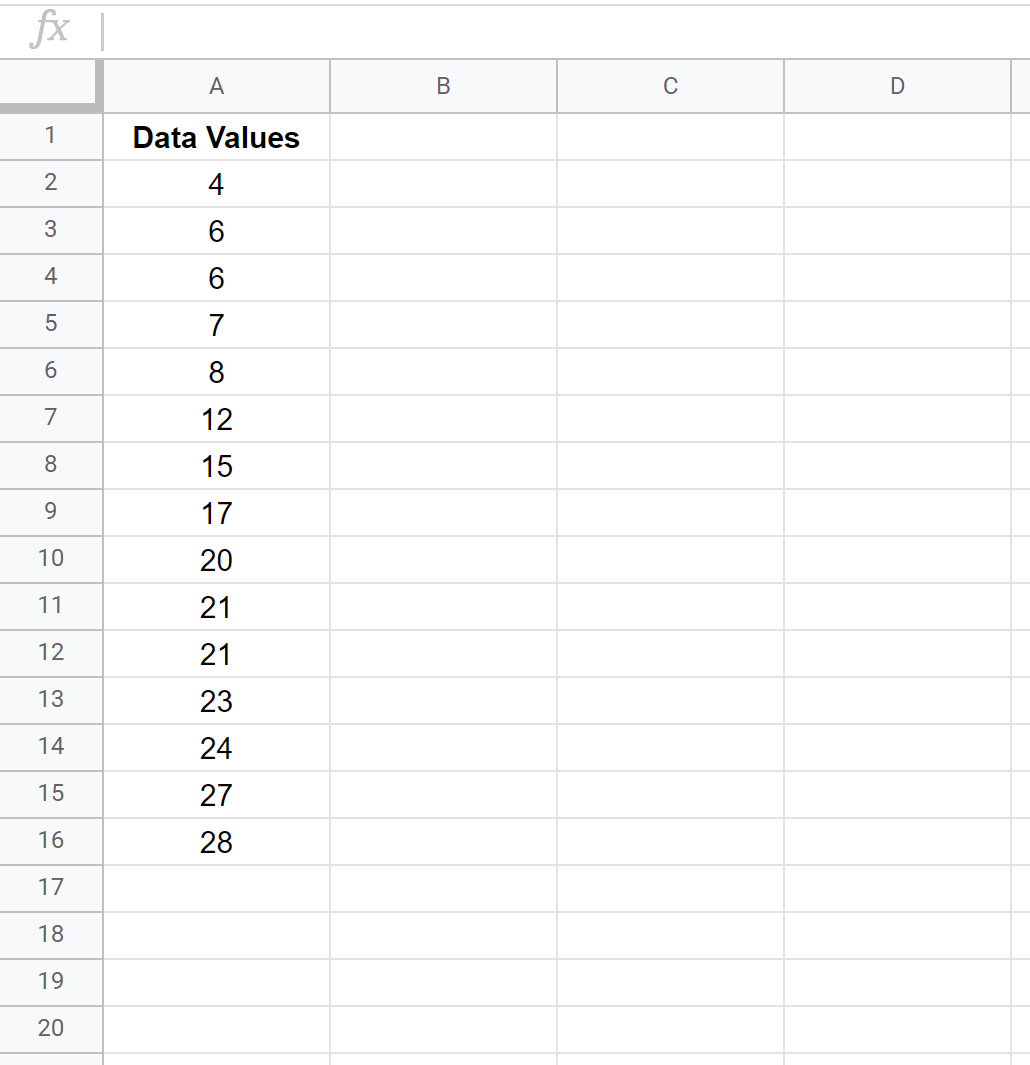
2단계: 요약을 5개 숫자로 계산합니다.
5개 숫자 요약의 5개 값은 D 열에 표시되고, 이러한 값을 찾는 데 사용된 수식은 E 열에 표시됩니다.
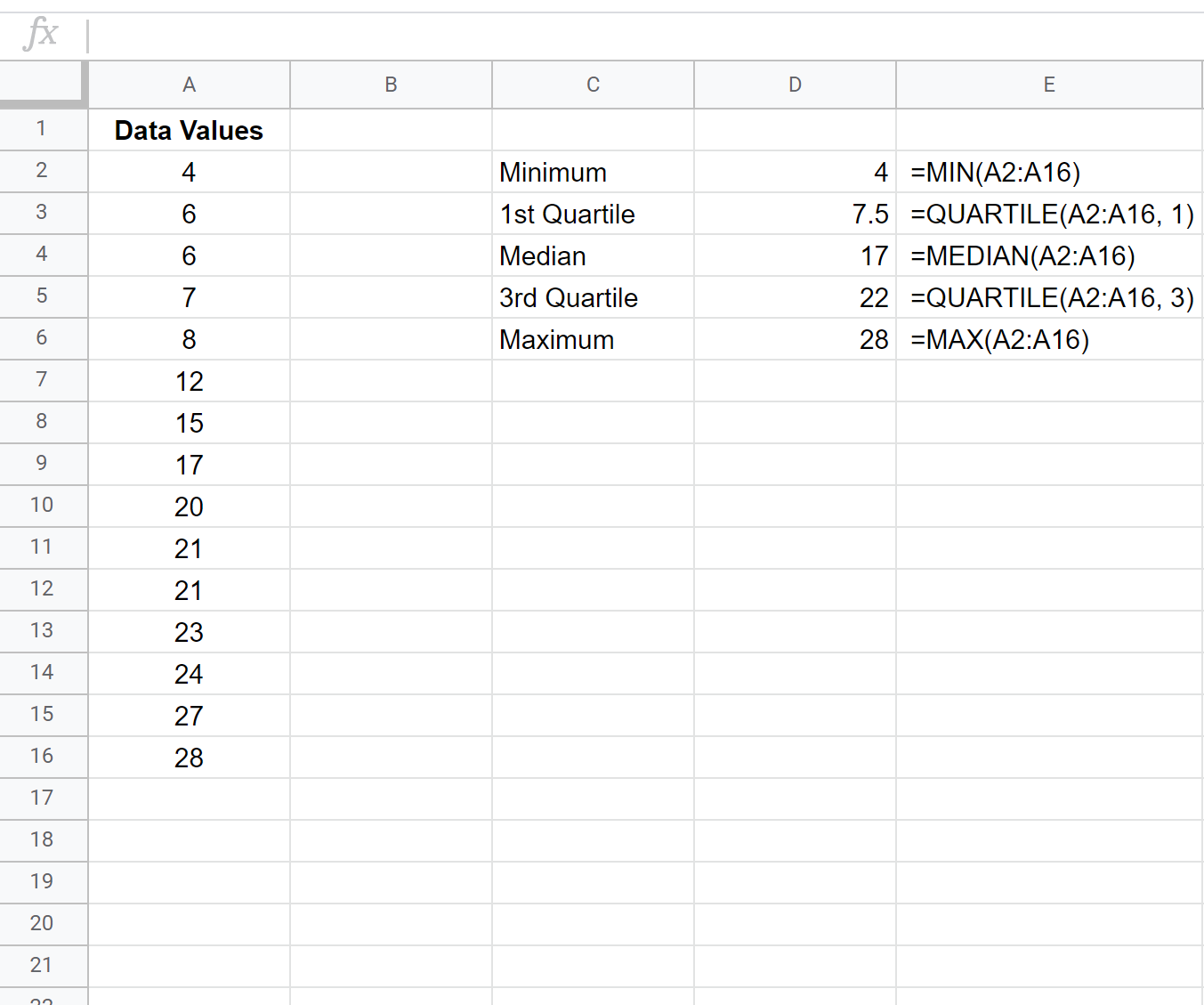
따라서 이 데이터 세트의 5개 숫자 요약은 다음과 같습니다.
- 최소: 4
- 1분위수: 7.5
- 중앙값: 17
- 3분위수: 22
- 최대: 28
이 5개의 숫자를 통해 데이터 세트의 중심이 어디에 있는지, 값의 분포, 값의 범위를 대략적으로 알 수 있습니다.
기술 노트:
Google 스프레드시트에는 두 가지 사분위수 함수가 있습니다.
QUARTILE.INC() – “포함” 방식으로 “크거나 같음”을 사용하여 백분위수를 계산합니다.
QUARTILE.EXC() – “보다 큼” “배타적으로”를 사용하여 백분위수를 계산합니다.
기본 QUARTILE() 함수는 QUARTILE.INC() 메서드를 사용합니다.
5개 숫자 요약 시각화
5자리 요약을 시각화하는 가장 간단한 방법 중 하나는 최소값과 최대값을 나타내기 위해 양쪽 끝에서 확장되는 “수염”과 함께 가운데 아래에 선이 있는 상자를 사용하는 상자 그림을 만드는 것입니다 .

통계 상자 그림 생성기를 사용하여 주어진 데이터 세트에 대한 상자 그림을 자동으로 생성할 수 있습니다.
이 튜토리얼을 따라 Google 스프레드시트에서 특정 데이터세트에 대한 상자 그림을 만드는 방법을 알아볼 수도 있습니다.